手机与电脑原理基本上都是相同的,一旦iphone手机出现的了系统损坏故障问题的时候,也是需要对iphone手机进行系统重装的,那么,iphone如何重装系统呢?今天自由互联小编就来为大家详
手机与电脑原理基本上都是相同的,一旦iphone手机出现的了系统损坏故障问题的时候,也是需要对iphone手机进行系统重装的,那么,iphone如何重装系统呢?今天自由互联小编就来为大家详细的介绍一下iphone重装系统教程。
工具/原料:
系统版本:iOS15.4.1
品牌型号:iPhone14
软件版本:爱思助手V7.98.68
方法/步骤:
方法一:使用爱思助手给iphone重装系统
1、我们使用电脑下载好爱思助手后,使用数据线连接电脑与手机。
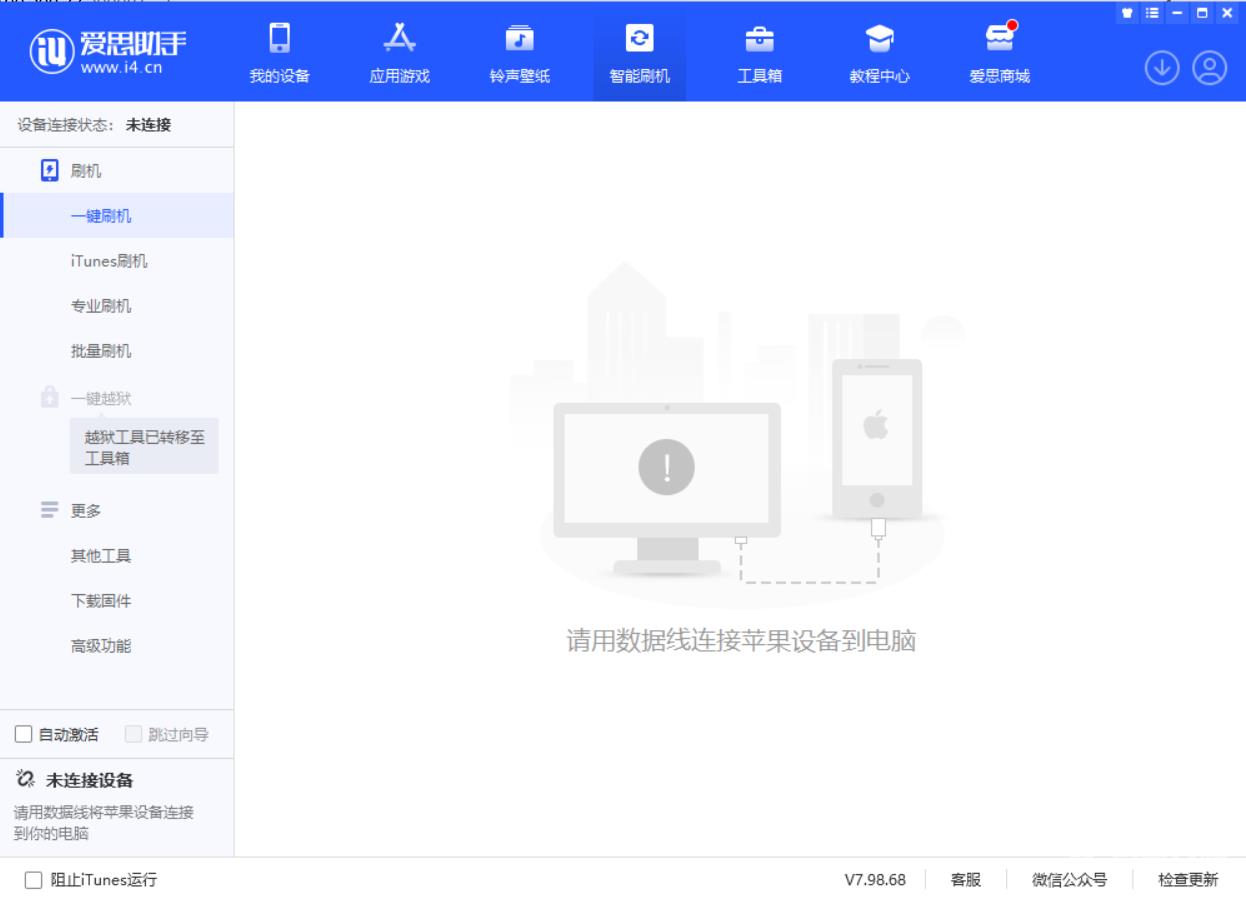
2、点击智能刷机,接着点击下载固件,选择自己要刷的系统版本。
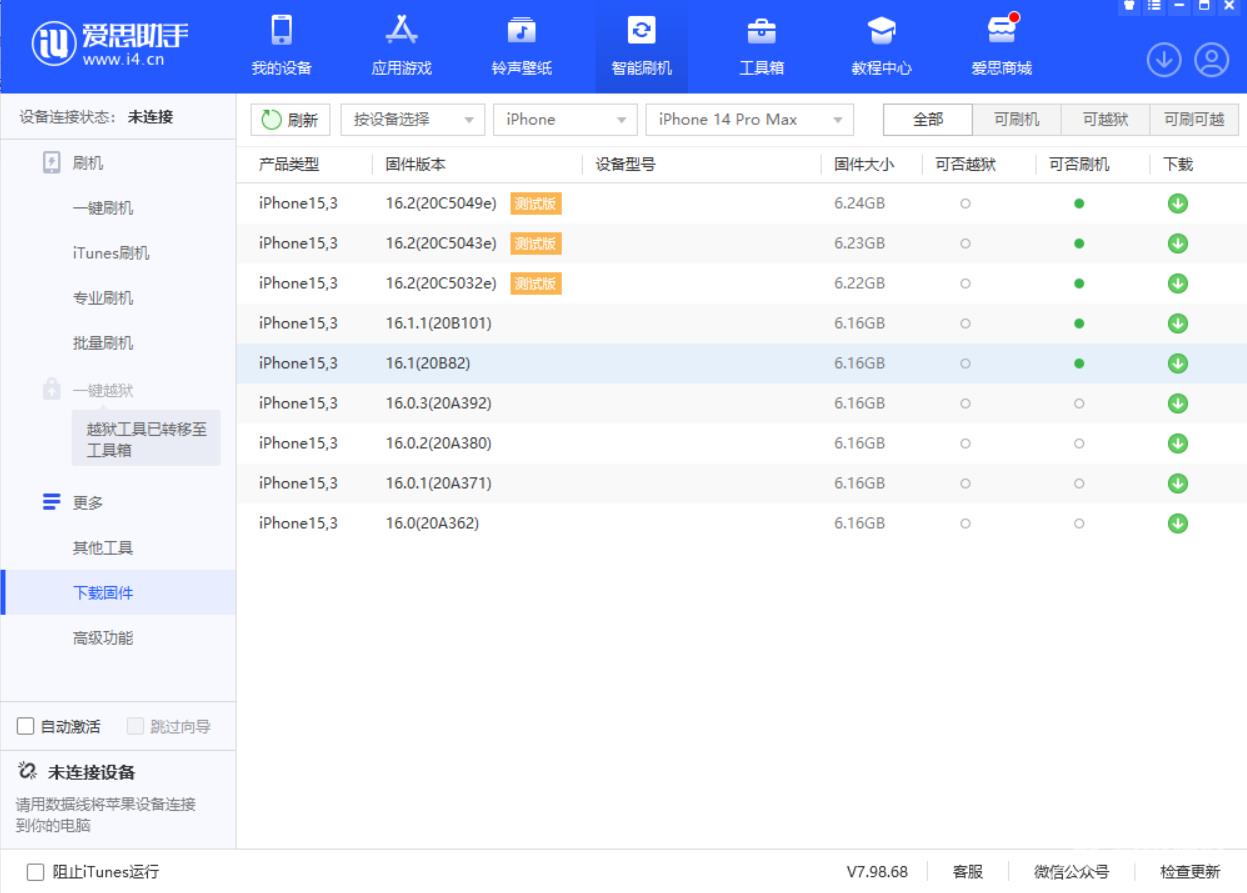
3、当我们下载好系统版本后,点击一键刷机,既可完成苹果怎么重装系统的所有步骤了。
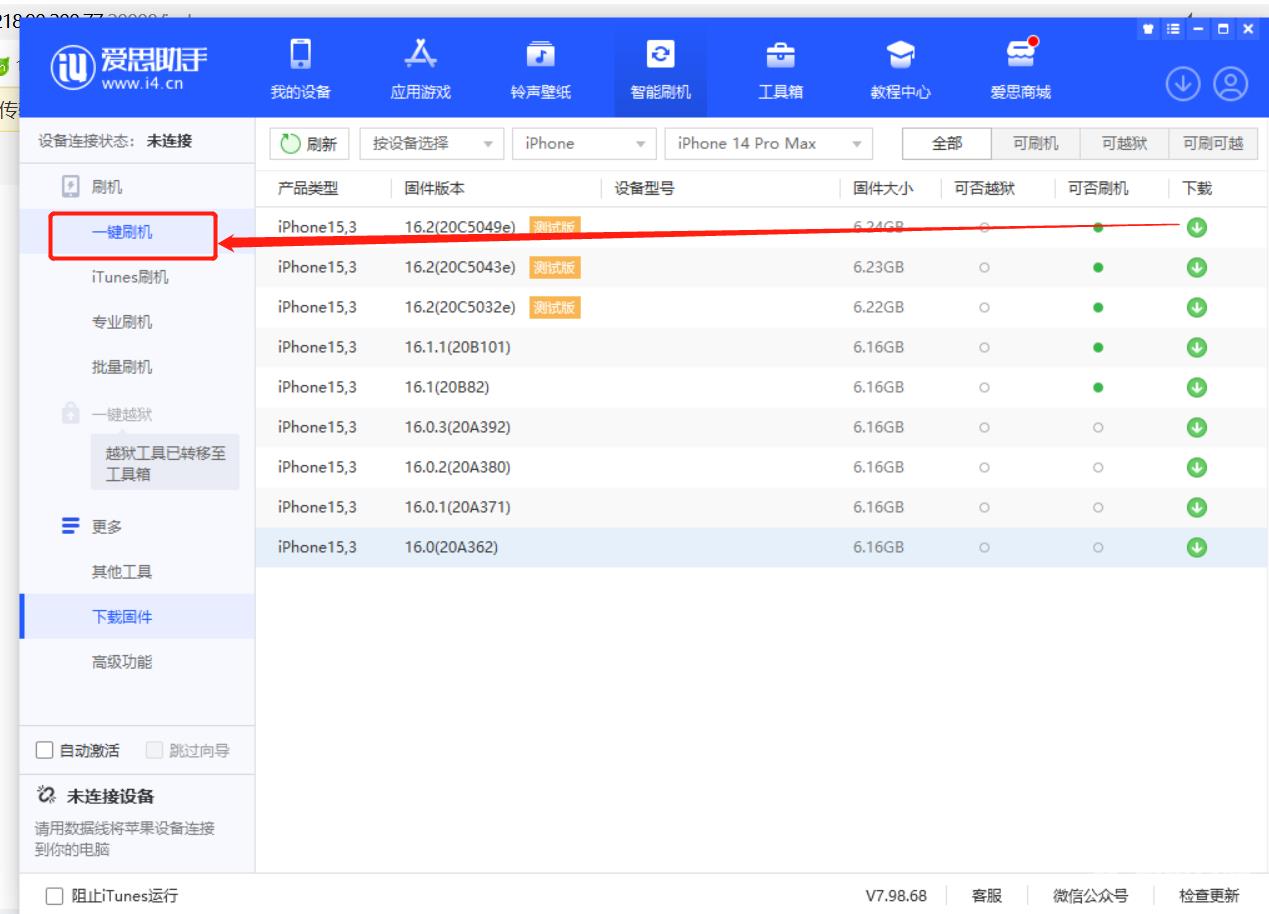
1、打开主页面设置图标,选择通用。
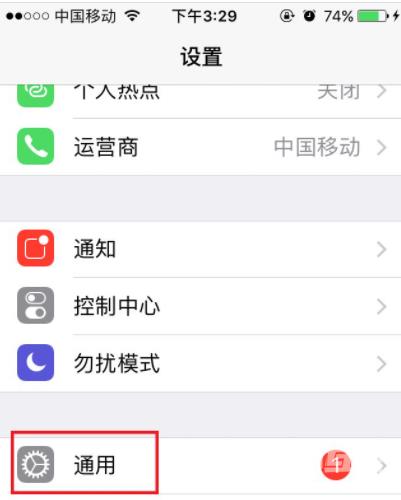
2、进入通用页面最下方点击还原。
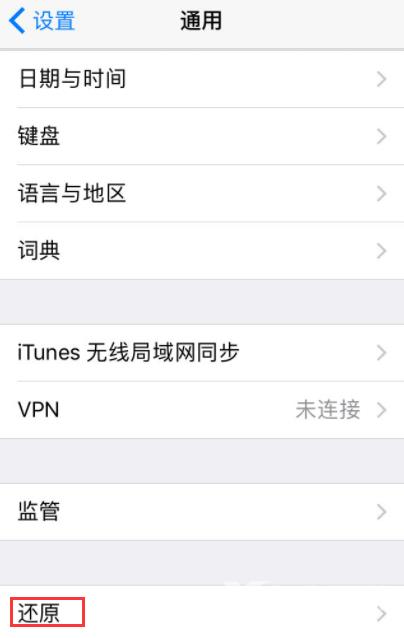
3、选择还原里面的抹掉所有 内容和设置。
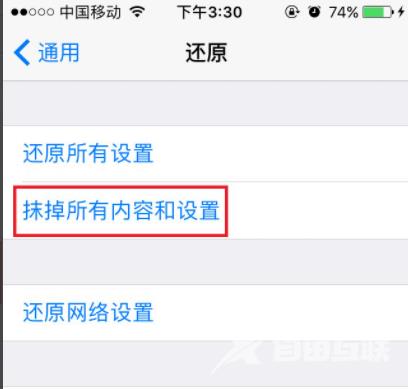
4、输入密码,点击右上角的完成。
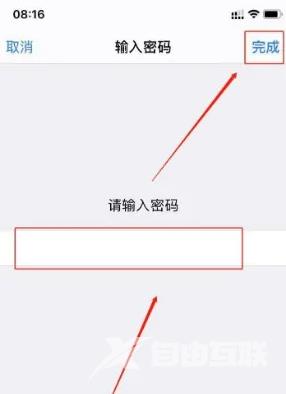
5、手机连接数据线进入电脑并打开手机助手,来查看可以刷机所支持的系统,找到可以刷机的系统后下载,待下载成功后进入DFU模式并点击立即可刷机即可。
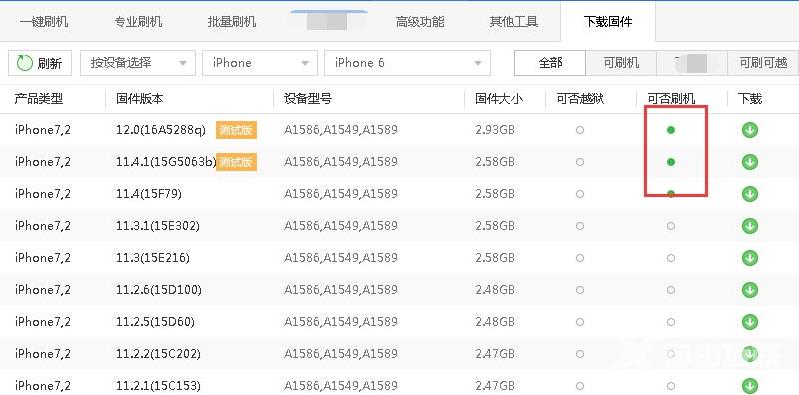
总结:关于iphone重装系统教程的相关方面的知识,自由互联小编就为大家详细的介绍到这里,希望以上的介绍能够为更多的用户提供到帮助。
【文章转 武汉网页制作 http://www.1234xp.com/wuhan.html 欢迎留下您的宝贵建议】